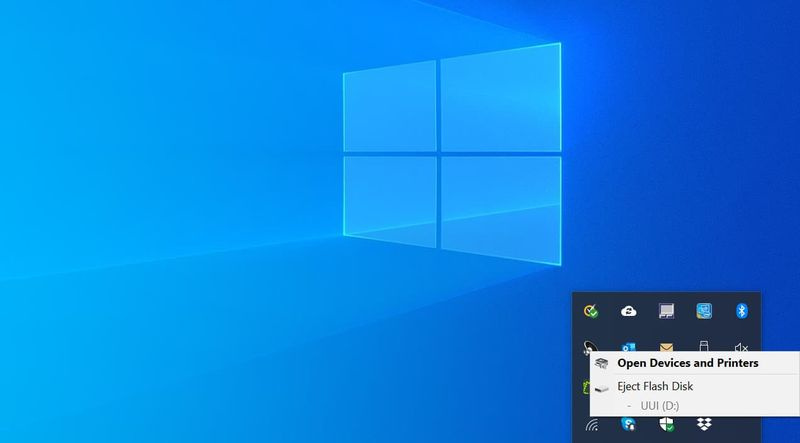कोडी में पसंदीदा का उपयोग करने के लिए चरण-दर-चरण मार्गदर्शिका
क्या आप कोडी में पसंदीदा का उपयोग करना चाहते हैं? यदि आप कोडी में अपने अक्सर देखे जाने वाले मीडिया तक पहुँचने का एक त्वरित और आसान तरीका खोज रहे हैं, तो आपको पसंदीदा फ़ंक्शन की जाँच करनी चाहिए। हालाँकि, डिफ़ॉल्ट रूप से यह फ़ंक्शन कोडी में शामिल है, सभी उपयोगकर्ता इसके बारे में नहीं जानते हैं या इसका उपयोग करना नहीं जानते हैं। हालाँकि, पसंदीदा फ़ंक्शन उन वस्तुओं को रखने का एक आवश्यक तरीका है, जिन्हें आप अपने कोडी होम स्क्रीन पर उपलब्ध कराना चाहते हैं।
फिर आप इस फ़ंक्शन का उपयोग टीवी शो एपिसोड, मूवी और संगीत को अपनी लाइब्रेरी का उपयोग करके अपने पसंदीदा में जोड़ने के लिए कर सकते हैं। आप अपने ऐड-ऑन का उपयोग करके भी सामग्री जोड़ सकते हैं। जब कोई शो होता है जिसे आप ऐड-ऑन का उपयोग करके रोजाना देखते हैं तो यह आवश्यक हो जाता है। साथ ही, आप हर बार ऐड-ऑन मेन्यू में नेविगेट किए बिना शो को एक्सेस करना चाहते हैं।
आज इस लेख में आप जानेंगे कोडी में पसंदीदा का उपयोग कैसे करें। इसके अलावा। इसमें शामिल है कि किसी आइटम को अपने पसंदीदा में कैसे जोड़ा जाए और उन पसंदीदा को खाल के माध्यम से कैसे एक्सेस किया जाए।
कोडी का उपयोग करते हुए एक वीपीएन प्राप्त करें:

सिम कार्ड गैलेक्सी s6 . को हटा रहा है
एक वर्चुअल प्राइवेट नेटवर्क (या वीपीएन) आपके डेटा का अनुवाद करता है। इसके बाद यह इसे एक निजी प्रॉक्सी सर्वर में भेज सकता है, जहां इसे डीकोड किया जाता है और फिर एक नए आईपी पते के साथ लेबल किए गए अपने मूल गंतव्य पर वापस भेज दिया जाता है। एक निजी कनेक्शन और नकाबपोश आईपी का उपयोग करके कोई भी आपकी पहचान के बारे में नहीं बताता है।
वाई-फाई पर सुरक्षित रहना ऐसा है जैसे बहुत से लोग चिंतित हो रहे हैं। जबकि ISP उपयोगकर्ता की जानकारी को ट्रैक और बेचते हैं, सरकारें नागरिकों और हैकर्स को किसी भी कमजोरी की खोज करते हुए देखती हैं जिसका वे फायदा उठा सकते हैं। यह भी एक मुद्दा है जब कोडी का उपयोग करके वीडियो स्ट्रीमिंग की बात आती है। सॉफ़्टवेयर ने पायरेटेड सामग्री को स्रोत करने वाले कई तृतीय-पक्ष ऐड-ऑन के लिए सभी उद्योग पर लाल झंडे लगाए। आईएसपी कोडी उपयोगकर्ता ट्रैफ़िक की निगरानी करके और डाउनलोड गति का गला घोंटकर प्रतिक्रिया करते हैं।
सबसे अच्छा वीपीएन आपको उपरोक्त सभी खतरों से सुरक्षित रखने में मदद कर सकता है। वीपीएन आपके डिवाइस को छोड़ने से पहले डेटा के कुछ हिस्सों को एन्क्रिप्ट भी करते हैं। हालांकि, किसी के लिए भी आपकी पहचान लेना या आप जो इंस्टॉल कर रहे हैं उसे देखना असंभव बना देते हैं। सुरक्षा का यह आधार स्तर बहुत सारे कार्यों के लिए आश्चर्यजनक रूप से शक्तिशाली है। इसमें सेंसरशिप फायरवॉल को तोड़ना, भू-प्रतिबंधित सामग्री तक पहुंच बनाना और आपके पोर्टेबल उपकरणों को सार्वजनिक वाई-फाई पर सुरक्षित बनाना शामिल है।
यदि आप कोडी के लिए सबसे अच्छा वीपीएन खोजना चाहते हैं, तो आपको महत्वपूर्ण मानदंडों को पूरा करना चाहिए, प्रत्येक आपके ऑनलाइन स्ट्रीमिंग अनुभव के लिए आवश्यक है।
कोडी के लिए IPVanish VPN
IPVanish अच्छी तरह से जानता है कि कोडी उपयोगकर्ताओं को कौन सी सुविधाएँ सबसे अधिक चाहिए। गति पहली प्राथमिकता है। इसके अलावा, सेवा विभिन्न देशों में 850 से अधिक सर्वरों के व्यापक नेटवर्क पर तेजी से डाउनलोड प्रदान करती है। कोई फर्क नहीं पड़ता कि आप कहाँ रहते हैं, आप अद्भुत गति के लिए कम-विलंबता सर्वर में लॉग इन करने में सक्षम होंगे। सुरक्षा भी महत्वपूर्ण है, कि IPVanish 256-बिट एईएस एन्क्रिप्शन के साथ सभी डेटा को लॉक करके संबोधित करता है। साथ ही, यह DNS लीक सुरक्षा और एक स्वचालित किल स्विच का उपयोग करके आपकी पहचान को सुरक्षित रखता है। IPVanish आपको सुरक्षित और सुरक्षित बना सकता है!
IPVanish में सबसे अच्छी विशेषताएं शामिल हैं:
- यह विंडोज, लिनक्स, मैक, एंड्रॉइड और आईओएस के लिए उपयोग में आसान ऐप है।
- गोपनीयता के लिए सभी ट्रैफ़िक पर शून्य लॉगिंग नीति।
- कोडी के सभी ऐड-ऑन तक पूर्ण पहुंच प्रदान करता है।
- अनंत डाउनलोड और गति पर कोई प्रतिबंध नहीं।
IPVanish 7-दिन की कैश-बैक गारंटी भी प्रदान करता है। इसका मतलब है कि आपके पास जोखिम मुक्त विश्लेषण करने के लिए एक सप्ताह है।
कोडि में अपने पसंदीदा में कुछ जोड़ें

अपना ऐड-ऑन या लाइब्रेरी ब्राउज़ करते समय और एक विशिष्ट आइटम है जिसे आप बाद में वापस आना चाहते हैं। जैसा कि यह एक टीवी शो, एक फिल्म, एक एपिसोड या एक एल्बम या ट्रैक हो सकता है। फिर आप उस आइटम को अपने पसंदीदा में जोड़ सकते हैं। आपके लिए उस वस्तु को बाद में खोजना बहुत ही त्वरित है। आइए देखें कि किसी आइटम को अपने पसंदीदा में कैसे जोड़ा जाए:
चरण 1:
आपको बस इतना करना है खोज वह आइटम जिसे आप जोड़ना पसंद करते हैं। उदाहरण के लिए, हो सकता है कि कोई ऐसी फिल्म हो जिसे आप दोबारा देखना पसंद करते हों। इस स्थिति में, सिर पर चलचित्र और फिर वह फिल्म जोड़ें जिसे आप अपने पसंदीदा में जोड़ना पसंद करते हैं
चरण दो:
दायाँ-टैप संदर्भ मेनू लाने के लिए आइटम पर। यदि आप माउस का उपयोग नहीं करना चाहते हैं, तो अपने कीबोर्ड या रिमोट कंट्रोल के माध्यम से तीर कुंजियों का उपयोग करके तब तक नेविगेट करें जब तक कि विचाराधीन आइटम हाइलाइट न हो जाए। फिर हिट करें सी कुंजी
चरण 3:
चूंकि यह मूवी या अन्य आइटम पर काम करने के विकल्पों के साथ एक मेनू लाता है। संदर्भ मेनू पर तब तक जाएं जब तक आपको मिल न जाए पसंदीदा करने के लिए जोड़ें . इसे टैप करें।
चरण 4:
अब आपका आइटम आपके पसंदीदा में शामिल कर लिया गया है और आप इसे अपनी होम स्क्रीन से तुरंत एक्सेस कर सकते हैं।
शोबॉक्स सर्वर उपलब्ध नहीं 2016
चरण 5:
यदि आप मूवी के बजाय अपने पसंदीदा में संगीत ट्रैक जोड़ना पसंद करते हैं, तो आप वही काम कर सकते हैं। आपको केवल अपने इच्छित विशिष्ट ट्रैक पर नेविगेट करने की आवश्यकता है, फिर राइट-टैप करें या c दबाएं और फिर चुनें पसंदीदा करने के लिए जोड़ें।
चरण 6:
फिर आप ऐड-ऑन से किसी आइटम को अपने पसंदीदा में जोड़ने के लिए उसी प्रक्रिया का उपयोग कर सकते हैं। ऐड-ऑन के माध्यम से ब्राउज़ करते समय और आप एक टीवी श्रृंखला पा सकते हैं जिसे आप आसानी से एक्सेस करना चाहते हैं। उदाहरण के लिए, श्रृंखला के नाम पर राइट-टैप या हिट c करें और फिर उपयोग करें पसंदीदा करने के लिए जोड़ें
कोडि में पसंदीदा तक पहुँचने के लिए कदम
आपके द्वारा अपने कोडी पसंदीदा में कई आइटम जोड़ने के बाद। फिर आप सुविधा के लिए इन वस्तुओं को तुरंत एक्सेस कर सकते हैं। यदि आप कोडी संस्करण 17, एस्टुअरी के लिए अपनी डिफ़ॉल्ट त्वचा का उपयोग करके पसंदीदा का उपयोग करना चाहते हैं, तो आप इन चरणों का पालन कर सकते हैं:
चरण 1:
अपने सिर पर क्या एक होम पेज
चरण दो:
फिर देखो मुख्य मेन्यू जो स्क्रीन के बाईं ओर स्थित है
चरण 3:
मुख्य मेनू से एक आइटम कह रहा है पसंदीदा और उसके बगल में स्थित एक तारे की छवि है।
चरण 4:
फिर आप . पर टैप कर सकते हैं पसंदीदा अपने पसंदीदा आइटम प्रदर्शित करने के लिए। अब आप अपनी लाइब्रेरी में या ऐड-ऑन में किसी भी आइटम को सीधे उस आइटम पर रीडायरेक्ट करने के लिए टैप कर सकते हैं।
अन्य खालों का उपयोग करके पसंदीदा तक पहुँचने के लिए कदम

पसंदीदा फीचर कोडी में बनाया गया है। इसका मतलब है कि आप हमेशा अपने पसंदीदा मेनू में आइटम जोड़ सकते हैं, चाहे आप किसी भी त्वचा का उपयोग कर रहे हों। हालाँकि, कुछ खालों में आपके लिए अपनी होम स्क्रीन का उपयोग करके पसंदीदा तक पहुँचने के लिए आसान लिंक होते हैं। साथ ही, यह इन खालों को उन लोगों के लिए बेहतर बनाता है जो पसंदीदा का उपयोग करना चाहते हैं। यदि आपकी त्वचा पसंदीदा का समर्थन नहीं कर सकती है, तो हम आपको अपनी कुछ पसंदीदा खाल दिखाएंगे जो आपके पसंदीदा कार्य का समर्थन कर सकती हैं।
संगम
डिफ़ॉल्ट त्वचा कोडी के लिए संस्करण 16 तक संगम है। लेकिन यदि आप संस्करण 17 (क्रिप्टन) का उपयोग कर रहे हैं तो आप संगम त्वचा को स्थापित करना चाह सकते हैं। 17 संस्करण में आने वाली मुहाना की त्वचा के अलावा, कॉन्फ्लुएंस स्क्रीन के केंद्र में बाईं ओर एक स्थिर मेनू के बगल में एक विशाल बैनर मेनू का उपयोग करता है। संगम का उपयोग करने के बाद, आप पाएंगे कि इसमें पसंदीदा के लिए एक मेनू विकल्प है जो पहले से स्थापित है।
यदि आप कॉन्फ्लुएंस में अपने पसंदीदा एक्सेस करना चाहते हैं, तो आप सबसे नीचे बाईं ओर स्टार आइकन चुनना चाहते हैं। फिर आप अपने कीबोर्ड या अपने रिमोट कंट्रोल का उपयोग करके अप और डाउन कीज़ का उपयोग करके वहां पहुंच सकते हैं। स्टार आइकन पर टैप करें और आपके पसंदीदा आइटम प्रदर्शित करने वाला पैनल दाईं ओर से स्लाइड करेगा। किसी पसंदीदा पर टैप करें और आपको अपनी लाइब्रेरी में उस मीडिया फ़ाइल पर या ऐड-ऑन में उस स्थान पर पुनर्निर्देशित किया जाएगा।
एयॉन नॉक्स
एक अन्य लोकप्रिय त्वचा एयॉन नॉक्स है, जो एक अंतरिक्ष-आधारित विषय संगम है। साथ ही, यह कॉन्फ्लुएंस पर आधारित है, इसलिए उस त्वचा के लिए भी ऐसा ही महसूस होता है, लेकिन विकल्प बहुत लचीले होते हैं और कई आकर्षक ग्राफिक्स होते हैं जो त्वचा के साथ अंतर्निहित होते हैं। लेकिन अगर आप विज्ञान-कथा से प्यार करते हैं और कई विकल्पों के साथ एक आकर्षक त्वचा चाहते हैं, तो एयॉन नॉक्स कोशिश करने के लिए सबसे अच्छा है।
वीडियो रुका हुआ है youtube देखना जारी रखें
एयॉन नोक्स स्किन में फेवरिट्स भी ऑन होते हैं। यदि आप अपने पसंदीदा तक पहुंचना नहीं चाहते हैं, तो आप मुख्य मेनू पर विकल्पों के साथ आगे बढ़ने के लिए तीर कुंजियों का उपयोग करना चाहते हैं। मेनू के अंत में, पावर सेटिंग्स के बाद और मौसम अनुभाग से पहले, आप पसंदीदा के रूप में चिह्नित एक मेनू आइटम देखेंगे। फिर इस आइटम पर टैप करें और एक पॉपअप दिखाई देता है जो आपके पसंदीदा आइटम को अंदर दिखाता है। फिर आप किसी भी आइटम को सीधे उस पर ले जाने के लिए उस पर टैप कर सकते हैं।
आर्कटिक: ज़ेफिर
पसंदीदा का समर्थन करने वाली एक बहुत ही सुंदर त्वचा आर्कटिक: ज़ेफिर है। यह त्वचा भूरे या सफेद रंगों में उपलब्ध है और साफ दिखती है। साथ ही, यह उन लोगों के लिए आदर्श बनाता है जो अपने कोडी के लिए एक सुरुचिपूर्ण शैली या न्यूनतावादी खोज रहे हैं।
डिफ़ॉल्ट रूप से, आर्कटिक: ज़ेफिर होम स्क्रीन पर पसंदीदा प्रदर्शित नहीं होते हैं। हालाँकि, यदि आप चाहें तो मुख्य मेनू में पसंदीदा प्रदर्शित करने के लिए आप होम स्क्रीन को कस्टमाइज़ कर सकते हैं। यह कैसे करना है, इन चरणों का पालन करें:
चरण 1:
हमारे कोडीक पर जाएं होम पेज
चरण दो:
फिर यहां जाएं समायोजन
चरण 3:
करने के लिए कदम त्वचा सेटिंग्स
चरण 4:
का चयन करें घर बाईं ओर मेनू पर और फिर चुनें होम मेनू कस्टमाइज़ करें दाहिने हाथ के मेनू से
चरण 5:
यदि आप कोई नया आइटम जोड़ना चाहते हैं, तो टैप करें एक प्लस की तरह दिखने वाला आइकन
चरण 6:
खटखटाना मेनू के लिए आइटम चुनें
चरण 7:
वहां जाओ सामान्य , फिर टैप करें पसंदीदा
चरण 8:
बाहर जाएं त्वचा सेटिंग संवाद और अपनी होम स्क्रीन पर वापस जाएं
चरण 9:
फिर आप देखेंगे कि मेनू में पसंदीदा अब एक विकल्प है।
चरण 10:
जब आप पर टैप करते हैं पसंदीदा आपके पसंदीदा आइटम को सूचीबद्ध करने वाला एक पॉपअप दिखाई देगा
अपनी कोडी त्वचा को पसंदीदा का समर्थन करने वाले को कैसे संशोधित करें

इन खालों में से एक को स्थापित करने के बाद आप अपने पसंदीदा को अपनी होम स्क्रीन से एक्सेस कर सकते हैं। फिर आप एक साधारण प्रक्रिया से आगे बढ़ना चाहते हैं। सेटिंग्स श्रेणी के इंटरफ़ेस सेटिंग्स अनुभाग से, फिर आपको एक त्वचा संवाद मिलेगा जहां आप आसानी से नई खाल स्थापित कर सकते हैं और एक त्वचा से दूसरी त्वचा में स्वैप कर सकते हैं। हमने जिन खालों का उल्लेख किया है, उनमें से कई खालें हैं, इसलिए आप विभिन्न खालों के साथ प्रयोग करके देख सकते हैं कि क्या वे पसंदीदा का समर्थन करती हैं और आपको वह रूप प्रदान करती हैं जो आप चाहते हैं। यहां बताया गया है कि कोडी के लिए खाल कैसे स्थापित करें और डाउनलोड करें:
ट्विटर डेस्कटॉप पर बुकमार्क कैसे खोजें
चरण 1:
अपने कोडिक पर जाएं होम पेज
चरण दो:
फिर यहां जाएं समायोजन
चरण 3:
करने के लिए कदम इंटरफ़ेस सेटिंग्स
xvid कोडेक एंड्रॉइड एपीके
चरण 4:
चुनें त्वचा बाईं ओर के मेनू से
चरण 5:
फिर के लिए प्रविष्टि की तलाश करें त्वचा दाईं ओर स्थित बॉक्स में
चरण 6:
फिर टैप करें त्वचा और एक पॉपअप आपकी वर्तमान में स्थापित सभी खालों को प्रदर्शित करता हुआ दिखाई देगा
चरण 7:
अब पर टैप करें अधिक मिलना… दाईं ओर स्थित बटन
चरण 8:
फिर आप खाल की एक सूची देखेंगे। आपको बस अपनी मनचाही त्वचा चुनने की ज़रूरत है: संगम, एयॉन नोक्स , या आर्कटिक: ज़ेफिर . फिर शीर्षक पर टैप करें और यह इंस्टॉल होना शुरू हो जाएगा
चरण 9:
रुको स्थापना सफलतापूर्वक पूर्ण होने तक कुछ समय
चरण 10:
अब पुष्टि करें कि आप परिवर्तन रखना चाहते हैं
चरण 11:
अब आपके कोडी में त्वचा होगी और आपके पसंदीदा को आपके होम पेज का उपयोग करके आसानी से एक्सेस किया जा सकता है
निष्कर्ष
कोडी में वस्तुओं को तुरंत एक्सेस करने के लिए पसंदीदा एक आवश्यक तरीका है। आप इस सुविधा का उपयोग एक एल्बम बनाने के लिए भी कर सकते हैं जिसे आप जब चाहें खेलने के लिए तैयार हैं। या फिर आप इसका उपयोग उन फिल्मों और टीवी शो तक पहुंचने के लिए कर सकते हैं जिन्हें आप रोजाना देखते हैं। आप उन फिल्मों तक भी पहुंच सकते हैं जो देखने के लिए सूची में हैं।
क्या आप कोडी में पसंदीदा फ़ंक्शन का उपयोग करना चाहते हैं, या कोई वैकल्पिक तरीका है जिससे आप अपने पसंदीदा मीडिया आइटम का ट्रैक रखना चाहते हैं? हमें अपने सुझाव नीचे टिप्पणी अनुभाग में बताएं।
यह भी पढ़ें: